发布时间:2022-10-13 15:27:41来源:励普教育综合
 天琥教育成立于2002年,是一所全国拥近80+所校区的连锁教育培训机构,现成功打造天琥互联网设计人才培训基地(凌云校区和九州校区)、天琥设计公司、天琥云课堂和页问网等旗下子公司,成为设计培训行业颇具规模和品牌影响力的企业。
天琥教育成立于2002年,是一所全国拥近80+所校区的连锁教育培训机构,现成功打造天琥互联网设计人才培训基地(凌云校区和九州校区)、天琥设计公司、天琥云课堂和页问网等旗下子公司,成为设计培训行业颇具规模和品牌影响力的企业。

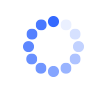

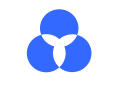



多年经验的老师将会为你传授PS精髓,学习有不懂当场就能解决。

边学习边参与项目实训,产出的作品得到市场认可,作品中标还能赚取奖金。

讲解行业出色的作品案例背后的创造原理和计思路。

网上教程质量参差不齐,无基础看教程自学,易走弯路。

没有专业老师检验你的学习成果,作品难以达到合格标准。

只懂软件操作,缺乏设计思维,进步空间有限;没有扎实的基础,难以成为厉害的设计师。
 01
01 02
02 03
03 04
04
拥有一支课程研发团队,给全国学员提供不断更新的、紧跟设计前沿的课程产品,帮助学生更好学习。
天琥课程千锤百炼,历经数十次改进,课程实战性、含金量业界亦有目共睹。
截至目前,天琥与多家企业签约就业合作机构。临近毕业季,超过30家就业单位进校招人。
徐州photoshop培训课程价格多少?PS软件是一款强大的图像处理软件,如人像精修,LOGO设计,老照片修复,婚纱后期,证件照等这些PS都能解决,如大家在所有电商平台看到的图片,也全都是由PS软件单独完成,可见,PS的强大之处 ,正因为如此,PS软件应用领域也比较广泛。单独学photoshop软件的费用并不贵,线上在几千元左右,不会超过一万,线下费用在一万多左右。具体费用可以咨询在线客服。

如何用ps制作动感相册?
方法/步骤
1、这里先要准备好两张或多张图片素材。当然也可以用自己想要制作成动感相册效果将要使用的图片。就以前面的一张做为背景,后面的一张花的图片做为素材。
2、在做图之前,需要强调的是,要把用到的图片素材转换为智能对象。这样,当我们把图片不断的放大或者缩小它的像素不会受影响。否则来回的进行缩放就会降低它的图片质量。
3、把素材准备好后,接下来就需要根据制作的效果。来新建参考线。点击视图菜单下面的标尺工具。可以把背景分为几个部分。让它上下分为两部分,左右分为三个部分,一共可以放多张图片素材。来用不同的图片达到不同的效果。把花图片前面的小眼睛关闭。
4、然后在标尺上面右键点击一下,在列表中选择百分比。再点击视图菜单中的新建参考线。在弹出的新建参考线的界面中,选择水平,把它的位置设置为50,点击确定。
5、把水平的参考线新建好之后,就需要把垂直方向的参考线也新建两根。点击视图中的新建参考线,在新建参考线的界面中,选择垂直,把它的数值设置为33.3333。然后点击确定。
6、新建好第一根垂直的参考线后,再新建一个垂直的参考线。同样的点击视图菜单中的新建参考线,选择垂直,把它的数值设置为66.6666,然后点击确定。这样就新建好了参考线。
7、选中第一个花的图层把它进行放大。因为这张图片还是比背景小一点的,所以需要把它再次放大,让它比背景一样大。也可以比背景再大一些,选择一个花的合适位置。
8、在这个图层上面,双击打开它的图层样式。选择样式中的描边,把它添加一个相框效果。在这里它默认的描边颜色是黑色的。点击它的黑色,把它更改为白色。把它的描边大小也更改为16。这个数值可以自由调整。把它的位置选择居中。
9、把花的背景图片再复制一份。选中它的图层,在它的上面点击右键,在列表中选择复制背景。这时,就把花的图层复制好了。也可以直接铵着键盘上的ctrl+j 进行的复制。
10、选中复制好的单纯背景拷贝图层,选择编辑菜单中的自由变换。然后把它中间的的锚点移动到你想要放相片的位置。这里就把它移动到左上角的位置。按着键盘上的shift+alt键从它的一边等比例的进行缩小。
11、点击确定之后,同样的要把这个图层复制一份。复制好后,把下面图层前面的小眼睛关闭。这样也更方便对图层的操作。然后点击编辑菜单中的自由变换,把它中间的锚点向左上角移动后,按着键盘上的shift+alt键把它等比例的进行再次缩小。
12、把上面的图层再次缩小之后,接下来就需要再次的把这个图层进行复制。得到拷贝图层4。关闭拷贝3的眼睛。可以看到,现在的这个图片的边已经靠着背景左边的边了。这里,就需要把它的锚点更改一下位置。选择编辑菜单中自变换后,把它中间的锚点放到它较左边的位置。同样是把它等比例的进行缩小后,点击上面的对勾。
13、再经过几次这样的不断复制,自由变换,等比例缩小的操作之后,这个图片较后也就是和之前所建的参考线差不多大小的位置里面。如果让相片这样摆放,看起来有点呆板,可以给它一个旋转的值。
14、点击编辑菜单中的自由变换---旋转。把它的放转角度稍微的旋转后,图片就看起来会好一些。因为我们是想要把相片或图片制作成动感的效果。现在是已经把每个图层都分别制作好了。下一部分中将重点来操作一下如何制作它的动画效果。
更多培训课程: 徐州天琥photoshop培训 更多学校信息: 徐州天琥教育培训机构 咨询电话:
 咨询
咨询